Kaip rasti ir įdiegti programas "Apple Watch"

" Kai "Apple Watch" prijungsite "Hangout" diegdami programas, tai nėra didelis dalykas, bet jei jūs ką tik nulupote apsauginį plėvelę jūs, tikriausiai, liko šiek tiek suprastas, kaip jūsų naujas žiūrėti veikia. Pažvelkime į tai, kaip "iPhone" prie savo laikrodžių atidaryti programas.
SUSIJĘS: Kaip pridėti trečiųjų šalių komplikacijų "Apple Watch"
Jei esate "smartphone" veteranas, nesvarbu, ar jis būtų "iPhone" ar "Android" nesvarbu, jūs esate įpratęs. Atidarykite savo prietaiso programos parduotuvės programą, suraskite norimą programą, spustelėkite "Įdiegti" ir baigsite.
"Apple Watch" diegdama programas, tačiau viskas yra šiek tiek sudėtingesnė nei paprasčiausiai pasirenkant programa "App Store". Pažiūrėkime, kaip rasti programas ir juos įdiegti savo laikrodyje.
"Apple Watch" suderinamų programų paieška
Ne visos "iOS" programos iš esmės suderinamos su "Apple Watch" platforma ("Watch OS"), bet tikrai yra daug kūrėjų laive su laikrodžiu. Žiūrėti programas galite dviem būdais. Pirmiausia galite ieškoti jų tradiciniu būdu "App Store" programoje savo "iOS" įrenginyje arba naršydami "Apple" interneto svetainėje esančius programų sąrašus.
Kai naršote programas naudodamiesi "App Store" programa, bet kuri programa, turinti "Apple Watch" programa "taip pat yra". "
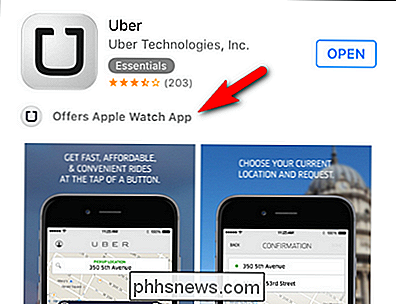
Sujungus paieškos terminus, tokius kaip" fitness tracker "ir" Apple Watch ", greitai pasirodys programų sąrašai su "Apple Watch App" pavadinimą.
Tačiau yra daug tikslingiau ieškoti iš tikrosios "Apple Watch" programos, nes ji turi įmontuotą "App Store" sąsają, pritaikytą tik "Watch OS" programoms.
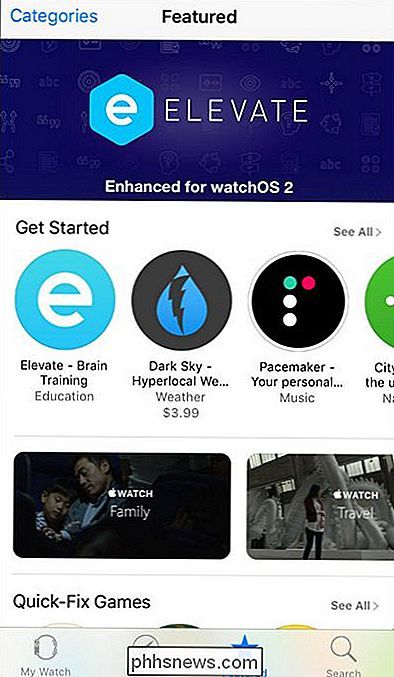
Jei jūs atidarykite "Apple Watch" programą ir bakstelėkite "Teminiai" žvaigždutę apatiniame naršymo skydelyje, pradėsite žiūrėti orientuotą programų parduotuvę su siūlomomis programomis ir programų žanrais, kaip ir pilnateisė programos parduotuvė.
Mes buvome tai reiškia, kad yra programos, skirtos mėgstamiausių to-do sąrašo programinei įrangai, "Todoist", todėl leiskite " s ieškoti dabar su paieškos funkcija.
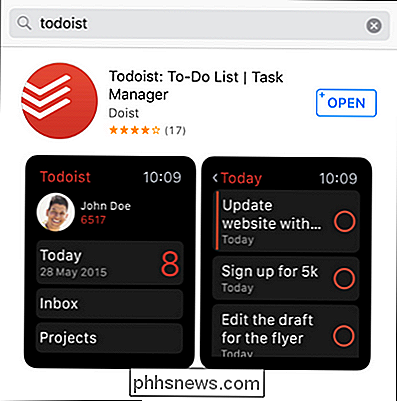
Puiku! Yra laikrodžių programa! Dabar čia pasirodė šiek tiek sudėtinga. "Open" mygtukas atrodo, kad mes jau įdiegėme žiūrėjimo programą, taip? Jei atidarysite, atidarysite "Todoist" programą, esančią "iPhone", ir nieko nesusiję su "Watch OS" programa. Norint gauti programą žiūrint į mūsų laikrodį, turime ją įdiegti rankiniu būdu naudojant "Apple Watch" programą. Pažiūrėkime, kaip tai padaryti dabar.
"Apple Watch Apps" įdiegimas rankiniu būdu
Tęskite "Todoist" laikrodžių programos pirmiau pateiktą pavyzdį, pažvelkime į "Apple Watch" programą ir kaip įdiegti "Watch OS" programą. Norėdami tai padaryti, turime atidaryti "Apple Watch" programą ir slinkti žemyn pagrindiniame ekrane virš numatytųjų įrašų, tokių kaip "App Layout" ir "General", į "Watch OS" programų sąrašą, kol nerandame programos pavadinimą, kurio "Watch OS" kompaniono programa, kurią norime įdiegti.
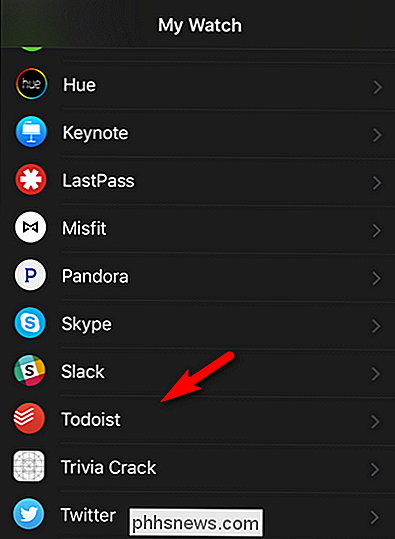
Pasirinkite programą.
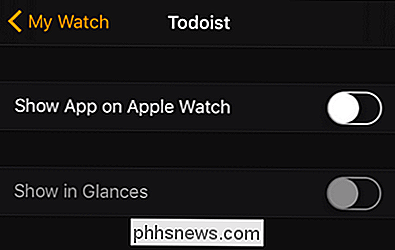
Programos submeniu visada rasite įrašą "Rodyti programą" Apple Watch "ir dažnai randate" Rodyti peržiūras "(nors ne kiekvienas programos pasiūlymas) "Apple Watch" "Žvilgsnių" peržiūra).
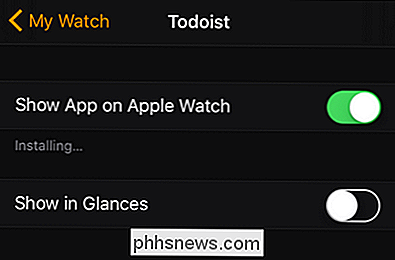
Jei norite įdiegti programą, turite įjungti "Rodyti programą" "Apple Watch", o jei norite, galite jį įtraukti į "Glance" sąrašą, perjungdami "Rodyti "Glance".

Kai baigsite diegti, rasite savo "Apple Watch" programą, paliesdami savo laikrodžio skaitmeninį karūną ir pasirinkę programą iš rodomų programų, kaip parodyta aukščiau. Pradėjus paleisti programą, galite naudoti karūną ir / arba ekraną paliesti navigaciją, priklausomai nuo to, ką kūrėjas įjungė; Pavyzdžiui, paskutiniame ekrano paveikslėlyje galite pamatyti, pavyzdžiui, mūsų prieigą prie mūsų "Todoist" projektų sąrašo, pvz.
Įjungti automatinį diegimą
Vienas galutinis įgnybas, kurį galbūt norėsite įjungti, yra automatinio diegimo perjungimas, kad, kai įdiegsite programas į savo "iPhone" kurie turi kompanioną "Apple Watch" programas, tada tos programos bus automatiškai įdiegtos žiūrėti.
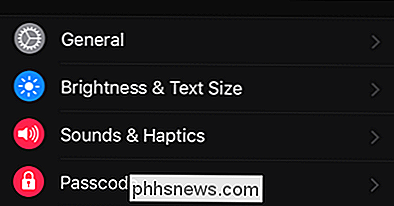
Norėdami tai padaryti, tiesiog atidarykite "Apple Watch" programą savo "iPhone" ir pasirinkite "General".
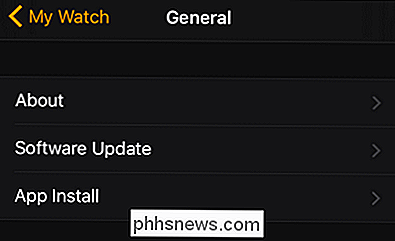
Tada pagal Bendrąsias nuostatas pasirinkite "Programos įdiegimas".
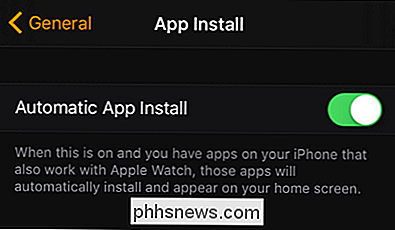
Įjunkite "Automatinis programos diegimas" ir ateityje visos programos automatiškai įdiegiama "Apple Watch" be jokio įsikišimo jūsų vardu.
Ar turite "Apple Watch" ar "iOS" klausimą? Atsiųskite mums el. Laišką šiuo adresu: ir mes padarysime viską, kad jį atsakyti.

Kaip atsakyti į el. Laiškus "Apple Watch"
. Kol" WatchOS 2 "programa" Mail "gali rodyti tik pranešimus ir rodyti gaunamus el. Laiškus. Dabar galite atsakyti į "Mail" el. Pašto pranešimus, naudodami "Apple Watch", taip pat, kaip galite atsakyti į savo laikrodžio tekstinius pranešimus. "Apple Watch" galite atsakyti į el. Laiškus. Galite pasirinkti iš kelių atsakymų pagal nutylėjimą, atsakyti arba atsakyti naudodami jaustuką.

Ar tikrai turėsite mokėti už skambėjimo tonus?
Jūsų telefone yra numatytasis skambėjimo signalų rinkinys, kuris kai kuriems žmonėms yra pakankamai geras. Jei norėtumėte šiek tiek sumaišyti, tačiau yra daug žmonių, norinčių paimti pinigus. Ar jums tikrai reikia sumokėti, kad gautumėte naujus skambučio tonus, nors? Image by mrceviz. Gerb. "How-To Geek", Mano sūnėnas neseniai gavo išmanųjį telefoną ir kažkaip skambėjo didžiuliu sąskaita, atsisiųsdamas naujus melodijas .



